We moeten onze geïnstalleerde programma’s altijd up-to-date houden. Het is altijd aan te raden om zowel ons Windows als onze geïnstalleerde apps bijgewerkt te houden. Een update kan een aantal bugs en beveiligingslekken verhelpen en de algemene beveiliging verbeteren, waardoor uw persoonlijke gegevens worden beschermd.
Mogelijk hebt u software van derden of Microsoft Store apps geïnstalleerd op uw Windows 11 computer. Voor een app van derden kunt u meldingen krijgen om deze te updaten. Dat betekent dat de softwareontwikkelaar ze beheert. Maar voor Microsoft Store apps is er een gecentraliseerde plaats om automatische updates in of uit te schakelen. Een enkele instelling voor Microsoft Store apps kan ervoor zorgen dat alle Store apps worden bijgewerkt. Dit is hoe het werkt.
Microsoft Store apps automatisch of handmatig updaten
Microsoft Store apps automatisch updaten
Open de Microsoft Store. U vindt de Microsoft Store in de taakbalk of via het menu Start.
Meld u dan aan voor onze nieuwsbrief.
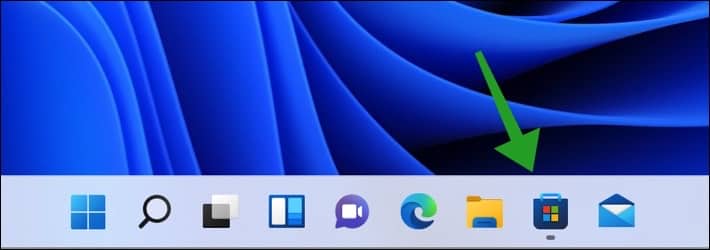
Klik rechtsbovenin op uw initialen. Klik daarna op “App-instellingen”.
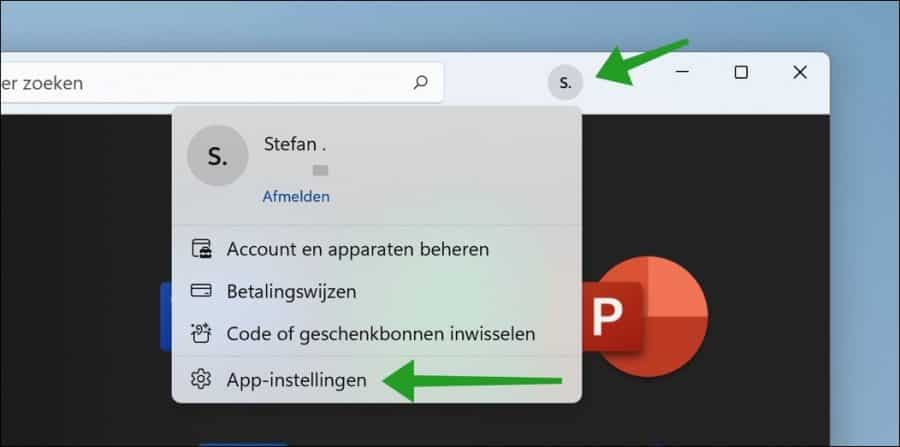
Om app automatisch bij te werken schakelt u de optie “App-updates” in. Als u geen automatische updates voor Microsoft apps wenst te ontvangen schakelt u “App-updates” uit.
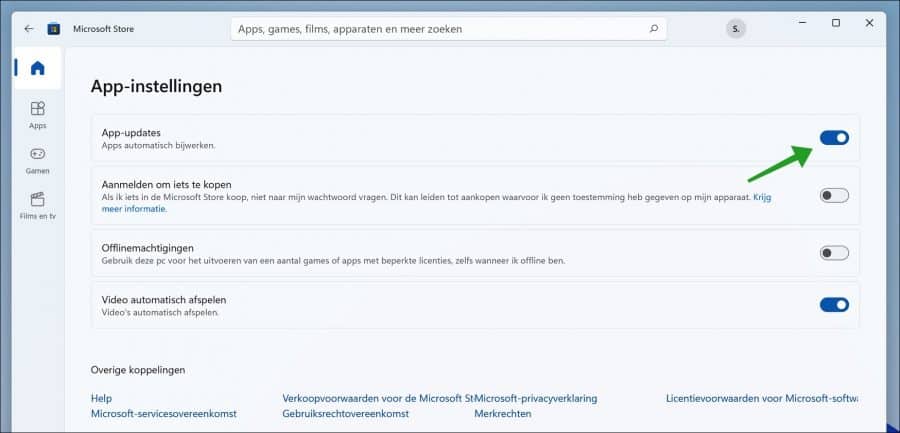
Als u geen automatisch app-updates wilt ontvangen dan dient u handmatig op Microsoft apps updates te controleren. Als u helemaal geen updates wenst te ontvangen doet u verder niets meer. U ontvangt dan geen updates.
Microsoft Store apps handmatig updaten
Open de Microsoft Store. U vindt de Microsoft Store in de taakbalk of via het menu Start.
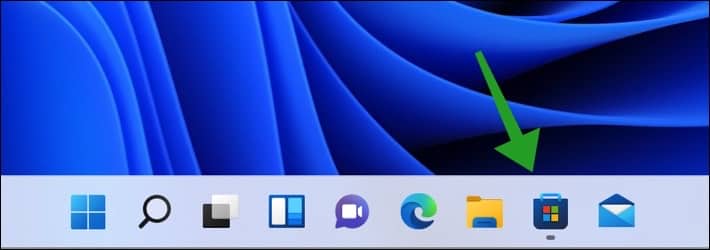
Klik links onderin op het pictogram “Bibliotheek”. U ziet hier de activiteit van de Microsoft App store. U ziet hier de recente bijgewerkte apps en uw aangekochte apps.
Om handmatig updates te installeren klikt u op de “Updates ophalen” knop.
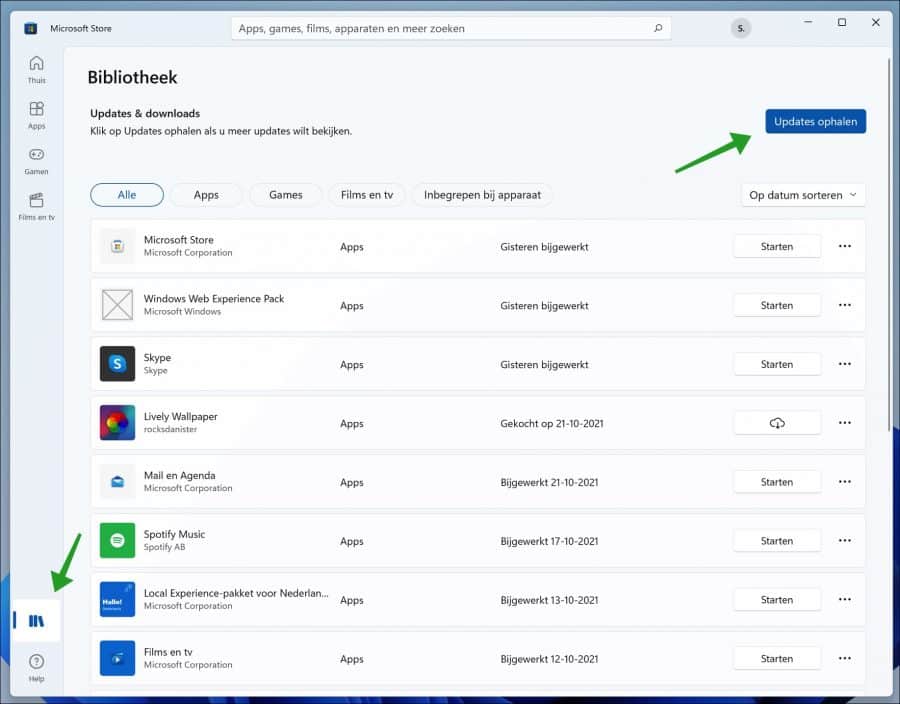
Alle nieuwe versies en updates van apps worden nu opgehaald. Deze apps worden bijgewerkt er verschijnt een melding bij de app “Bezig met downloaden”.
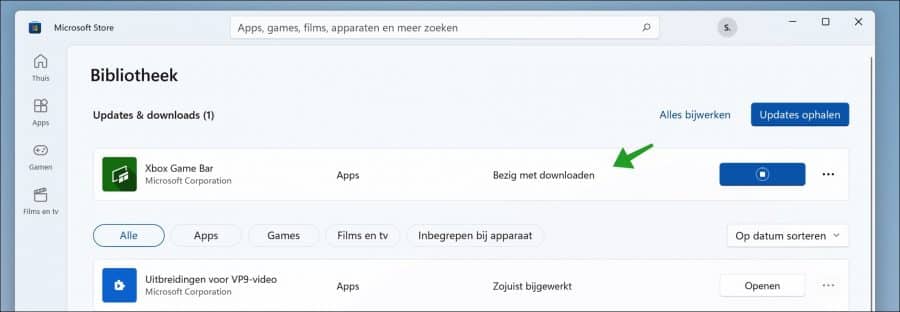
Een melding wordt weergegeven als app succesvol is bijgewerkt “Dit onderdeel is net bijgewerkt. Probeer het uit”.
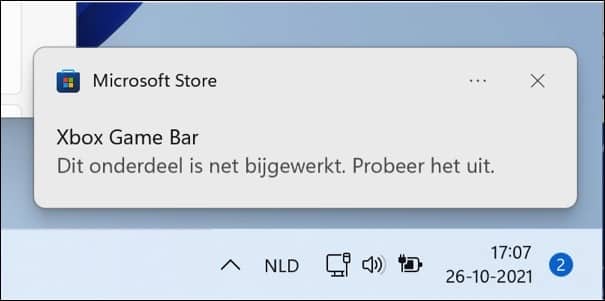
Lees meer:
Ik hoop u hiermee geholpen te hebben. Bedankt voor het lezen!

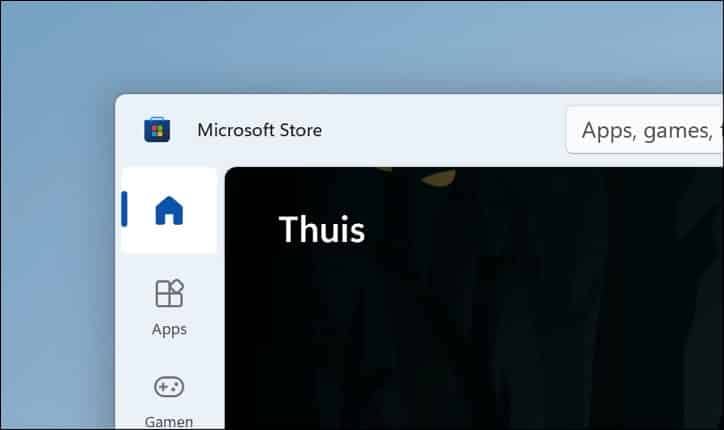
Overzicht met computertips
Lees ook onze computertips overzichtelijk gesorteerd in categorieën.Computerhulp
Computerhulp nodig? Help mee ons computerforum groeien.Deel deze tip
Deel deze pc tip met andere mensen via social media of op een website.